Odstranite najnovejše posodobitve sistema Windows, da odpravite težavo
- Ko se za posodobitve sistema Windows uporabijo tehnike utrjevanja sistema Windows, lahko motijo namestitev.
- Čeprav naj bi dodali dodatno plast zaščite, jih boste morda morali začasno onemogočiti, da dokončate namestitev programske opreme.

XNAMESTITE TAKO, DA KLIKNETE NA PRENOS. MAPA
Če želite odpraviti težave s sistemom Windows PC, boste potrebovali a. namensko orodje
- Prenesite Fortec in ga namestite na svoj računalnik
- Zaženite postopek skeniranja orodja da poiščete poškodovane datoteke, ki so vir vaših. problem.
- Desni klik na Začetek popravila tako da lahko orodje začne algoritem za popravljanje.
ID dogodka 10036 je težava strežnika Windows, pri kateri boste takoj, ko namestite Microsoftove posodobitve, opazili skok v tej napaki. Spremlja ga sporočilo, ki pravi pravilnik ravni preverjanja pristnosti na strani uporabnika ne dovoljuje aktiviranja strežnika DCOM.
Glede na nominalno vrednost se zdi, da so posodobitve vzrok za to napako, a ko se poglobimo, boste ugotovili, da je vse bolj zapleteno. Oglejmo si podrobneje, kaj to pomeni.
Distributed COM (DCOM) je vmesnik za programiranje aplikacij, ki komponentam programske opreme omogoča komunikacijo prek omrežja.
Morda ste naleteli na a težava pri poskusu namestitve posodobitev sistema Windows ker so posodobitve poškodovane ali pa obstajajo težave z nastavitvami konfiguracije omrežja.
Zato priporočamo, da posodobitev ne nameščate hitro takoj, ko so izdane.
Kako testiramo, pregledujemo in ocenjujemo?
Zadnjih 6 mesecev smo delali na izdelavi novega sistema pregledovanja, kako ustvarjamo vsebino. Z njegovo uporabo smo kasneje predelali večino naših člankov, da bi zagotovili dejansko praktično strokovno znanje o vodnikih, ki smo jih naredili.
Za več podrobnosti si lahko preberete kako testiramo, pregledujemo in ocenjujemo pri WindowsReport.
Napako DistributedCOM 10036 boste verjetno opazili na strežniku Windows takoj po namestitvi posodobitve. Nadalje podrobno opisuje, da uporabnik ne more aktivirati strežnika DCOM, čeprav je skrbnik domene.
Pozvani boste, da dvigniti raven avtentikacijeaktivacije za kakršne koli spremembe.
To je zelo nenavadno vedenje in se lahko zgodi zaradi enega od naslednjih razlogov:
- Pomanjkanje dovoljenj na ciljnem računalniku – Če poskušate zagnati storitev na daljavo in nimate zadostnih dovoljenj za ciljni računalnik, bo to povzročilo napako.
- Napačna dovoljenja – Če nimate dovoljenja za dostop do določenih virov, kot so datoteke ali registrski ključi, lahko povzroči tudi napake, kot je napaka DistributedCOM 10036.
Kako razrešim ID dogodka 10036?
Pred kakršnim koli naprednim odpravljanjem težav poskusite z naslednjimi osnovnimi pregledi:
- Odjavite se in znova vključite kot skrbnik.
- Prepričajte se, da ste v strežnik namestili vse potrebne posodobitve programske opreme.
- Poskusite znova zagnati storitev DistributedCOM in preverite, ali to odpravlja vašo težavo.
1. Odstranite nedavno posodobitev sistema Windows
- Udari Windows tipko in izberite nastavitve.

- Kliknite na Windows Update in izberite Posodobi zgodovino na desnem podoknu.

- Pomaknite se navzdol in pod Povezane nastavitve, kliknite na Odstranite posodobitve.

- To vas bo pripeljalo do najnovejših nameščenih posodobitev.
- Izberite najvišjo posodobitev in kliknite Odstrani.

- Znova zaženite računalnik in preverite, ali se težava še vedno pojavlja.
Ker večina poročil kaže, da to težavo povzroča posodobitev, povezana s popravkom, bi morala odstranitev odpraviti težavo, če pa se ne, nadaljujte z naslednjim korakom.
- 0x80040e14 Napaka strežnika SQL: kako jo popraviti
- Popravek: LSA ne more pridobiti povezave RPC
- Popravek: storitve oddaljenega namizja so trenutno zasedene, napaka
- wsmprovhost.exe: Kaj je to in kako ustaviti visoko obremenitev procesorja
- 0xc004f069 Napaka pri aktiviranju: kako jo popraviti
2. Onemogoči registrski ključ
- Udari Windows + R ključi za odpiranje Teči ukaz.
- Vrsta regedit v pogovornem oknu in pritisnite Vnesite.

- Pomaknite se do naslednje lokacije. Upoštevajte, da ta registrski ključ privzeto ne obstaja, zato ga boste morali ustvariti. To lahko storite tako, da z desno miškino tipko kliknete Ole in dodate nov niz:
HKEY_LOCAL_MACHINE\SOFTWARE\Microsoft\Ole\AppCompat - Nato na desni strani kliknite prazen prostor in dodajte a Nov DWORD (32-bitni), potem ga poimenuj kot RequireIntegrityActivationAuthenticationLevel.

- Dvokliknite nanj in pod Podatki o vrednosti, nastavite na 0, da ga onemogočite.
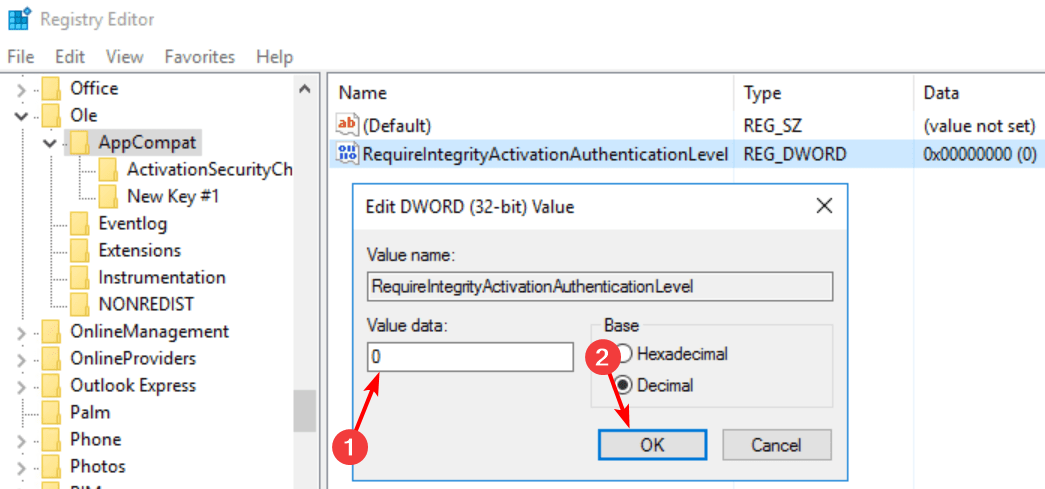
Ker je precejšnje število uporabnikov glasovalo za to kot najboljšo rešitev za razrešitev napake ID dogodka 10036, boste morda morali urediti register. Zdi se, da je Microsoft po odkritju ranljivosti uporabil nekaj ojačitvenih sprememb pri posodobitvah sistema Windows.
Urejanje registra bo onemogočilo utrjevanje in po možnosti odpravilo napako. Da bi vas ublažili morebitne posledice, vam priporočamo hitro varnostno kopirajte svoj register oz ustvari obnovitveno točko.
Če ne uspe, ne bo storjena nobena škoda in lahko se vrnete na prejšnji položaj. Prav tako morate stalno preverjati, ali so na voljo nove posodobitve, saj so takšne ranljivosti, ki jih je treba izboljšati, običajno katastrofalne.
Lahko tudi naletite na drugega ID dogodka 5145 napaka, zato ne oklevajte in si oglejte naš vodnik o tem, kako to popraviti.
S tem se odjavimo tukaj, vendar nam v spodnjem razdelku za komentarje sporočite katero koli drugo vredno rešitev, na katero ste morda naleteli za to napako.

![Kako onemogočiti zaklenjeni zaslon v strežniku Windows [OBRAZLOŽENO]](/f/30ad871d5ac8911403bc0f27700fa1b5.jpg?width=300&height=460)
